Biblioguía "Smarteca"
Smarteca es la plataforma del grupo WoltersKluwer donde se pueden consultar las revistas, de la editorial La Ley y la antigua CISS, de ámbito jurídico y empresarial. Tenemos acceso a una treintena de publicaciones entre revistas, anuarios y monografías. Las revistas, de las que se puede consultar su histórico, son las siguientes:
- Jurídico: Diario La Ley, Tráfico y Seguridad Vial, La Ley Privacidad, Revista de Derecho Digital e Innovación, La Ley Mediación y Arbitraje
- Administrativo: Actualidad Administrativa, Contratación Administrativa, Práctica Urbanística, El Consultor de los Ayuntamientos
- Procesal: Práctica de Tribunales
- Civil: Actualidad Civil, Práctica Derecho de Daños, La Ley Derecho de Familia
- Mercantil: La Ley Mercantil, Mercado de Valores, Derecho Concursal y Paraconcursal, Competencia y Distribución
- Penal: La Ley Penal, La Ley Compliance Penal
- Fiscal: Carta Tributaria, Forum Fiscal
- Laboral: Trabajo y Derecho, Boletín Laboral
- Empresarial: Especial Directivos (incluye la antigua MK Marketing+Empresas), Técnica Contable y Financiera, Capital Humano, Gestión Práctica de Riesgos Laborales
Los contenidos en Smarteca no se encuentran indizados en el discovery Ma+.
Acceder
A través de nuestra herramienta Busca y Encuentra, accedemos a bases de datos o ponemos en el buscador directamente “Smarteca”.

A continuación, si nos encontramos fuera del Campus, procederemos a autenticarnos con nuestro usuario y contraseña institucionales.

Búsqueda
Para acceder a nuestra suscripción, seleccionaremos la pestaña Smarteca

A continuación, nos encontraremos en nuestra biblioteca, hemos señalado los campos que nos parecen de mayor utilidad para el manejo de la plataforma.

- Mi biblioteca, siempre que naveguemos por la plataforma podremos acceder al contenido suscrito mediante el icono que os indicamos.
- Cajón de resultados, en el aparecerán todas las publicaciones a las que tenemos acceso.
- Cajón de búsqueda, tendremos la opción de realizar búsquedas sencillas o complejas, clicando sobre el icono que os mostramos en la imagen siguiente, accederemos al menú de búsqueda avanzada, donde podremos afinar la misma, seleccionando el tipo de publicación, categoría, ...

La plataforma Smarteca pone a vuestra disposición un Tour a modo de menú de ayuda que podéis consultar en la siguiente pestaña que os indicamos.

Visualización
Una vez localicemos la publicación a consultar, clicaremos sobre la misma y pulsaremos el botón de acceder.

Nos aparecerá la pantalla que os mostramos a continuación, en la cual hemos indicado los siguientes campos:
- Cajón de búsqueda, podremos realizar una búsqueda sobre el texto de la publicación, nos recuperará todas aquellas concordancias resultantes en la misma.
- Formas de navegación, podremos navegar por la publicación a través de su índice sistemático o bien utilizando la flecha de dirección indicada.
- Opciones de guardado e impresión, la plataforma nos permite imprimir o guardar en pdf los artículos que nos interesen. Para ello deberemos seleccionar la página inicial y final de dicho artículo.


Smarteca pone a vuestra disposición cursos de formación gratuitos:
https://attendee.gototraining.com/68fc0/catalog/5462708385055069952?tz=Europe/Berlin
end faq
Biblioguía "ORCID"
ORCID (Open Researcher and Contributor ID) es un identificador único que proporciona al investigador un código de 16 dígitos y una estructura URL que podrá utilizar durante su trayectoria investigadora y académica. El propósito principal de ORCID es poner a disposición del investigador un código de autor para evitar los problemas que a menudo se repiten como la coincidencia de nombres similares, aspectos lingüísticos u otros problemas de una correcta identificación de autoría.
ORCID es una iniciativa abierta, sin ánimo de lucro y global, apoyada por los principales editores como Nature Publishing Group, Elsevier, etc. e instituciones de investigación como CERN, y MIT.
Videotutorial: ORCID ¿qué es y cómo podemos utilizarlo?
Beneficios que aporta ORCID
Creación de una cuenta y registro de obras de forma manual
Para crear su propia cuenta por primera vez tan solo tiene que ir a ORCID y pulsar en el enlace REGISTRARSE
Una vez se encuentre en la pantalla de registro tendrá que completar los siguientes datos:
- Datos personales
- Seguridad y notificaciones
- Visibilidad y términos
La primera vez que acceda identificándose mediante sus claves le pedirán que verifique un email que recibirá en su correo electrónico.
Completar el perfil
Una vez que tengamos creada nuestra cuenta en ORCID, añadiremos información a nuestro perfil de investigador. La pantalla principal se compone de dos partes:
- A la izquierda de la pantalla (1) incorporaremos la información sobre nuestro nombre principal y alternativos, país, palabras claves de nuestra área de investigación, sitios web (dialnet, páginas personales, del departamento o grupo de investigación, redes sociales académicas, etc.), otros ID (Publons, Scopus, ResearcherID, etc) y correo electrónico, además de otros recursos que comentaremos más adelante.
Es muy importante para la visibilidad de la Universidad Loyola incluir en el campo “Sitios web” al menos la URL de la universidad y en el campo “Correos electrónico” una cuenta institucional @uloyola.es
- En la zona de la derecha (2) se completará el apartado Biografía, donde puedes completar los datos relacionados con:
- Empleo
- Educación y titulaciones
- Posiciones invitadas y distinciones
- Membresía y servicio
- Financiamiento
- Obras, en la siguiente sección ampliaremos información.
Podemos configurar el nivel de privacidad de todos los datos que introducimos en cada uno de estos apartados de manera independiente.
Enlazar manualmente
Para añadir un trabajo de forma manual, en el apartado "Obras", seleccionamos "Agregar obras" y luego "Enlazar manualmente".
En la ventana emergente aparece una lista de campos a completar. Después de completar el formulario, clicamos en "Agregar a la lista"
Videotutorial: Creación de la cuenta ORCiD y registro de obras de forma manual
Añadir tus publicaciones a tu identificador ORCiD: ArXiv, DOI, PubMed y Bibtex
Orcid permite al investigador incorporar sus publicaciones científicas de forma manual o automática, de varias formas que a continuación explicamos:

Exportar desde ID de ArXiv
Introduce en el buscador el ArXiv URL del documento para poder recuperarlo e incorporarlo en el apartado de “Obras” en Orcid.
Exportar a través de DOI
Para incorporar una publicación, una de las formas más simples será buscarlo por el DOI URL a través del buscador.

Exportar a través de PubMed
Para incorporar una publicación simplemente debes de introducir el pubMed URL del documento que deseas vincular.
Exportar desde Bibtex
Para añadir un trabajo a través de ficheros BibTex debemos de seleccionar de nuestro ordenador el archivo en formato BibTex que queremos incorporar a ORCID. En el caso de Google Scholar ,Dialnet este es el método que se debe de utilizar para realizar la exportación correctamente.

¿Cómo podemos exportar y sincronizar nuestras publicaciones registradas en ORCiD con el perfil de Google Scholar Citations?
El primer paso será acceder a nuestro perfil Google Scholar Citations ya creado y seleccionar las publicaciones que hemos decidido añadir en ORCiD. A continuación, haremos clic en Export - BibTeX y procedemos a guardar el fichero generado en el escritorio de nuestro dispositivo.
Seguidamente iniciaremos sesión en el identificador ORCiD. Desde la sección Obras pulsaremos en + Agregar obras -> Enlace BibTeX.
Desde Seleccionar archivo adjuntaremos el archivo BibTeX guardado anteriormente en nuestro escritorio y pulsamos en Abrir para integrarlo en nuestro ORCiD. Concluiremos la exportación haciendo clic en Save all.
Videotutorial: Sincronización de ORCiD con perfil Google Scholar Citations
¿Cómo podemos añadir las publicaciones de nuestro identificador ORCiD en la plataforma CVN?
Desde el menú principal del Editor de CVN – Módulo 6 – Actividad científica y tecnológica, seleccionaremos la sección Publicaciones, Documentos Científicos y Técnicos. A continuación, haremos clic en Importar.

- En Formato a importar seleccionaremos: importación desde BBDD externas.
- Aparecerá un listado desplegable donde seleccionaremos la opción ORCiD.
- Continuaremos añadiendo nuestro identificador numérico ORCiD, para integrar las publicaciones en la plataforma CVN.
- Pulsaremos el botón Aceptar, y en este momento, aparecerá en la interfaz las obras registradas en ORCiD. Es posible seleccionar las publicaciones deseadas, señalando cada casilla y pulsando en el botón Añadir del margen inferior izquierdo para que se integren en la interfaz de la plataforma CVN.

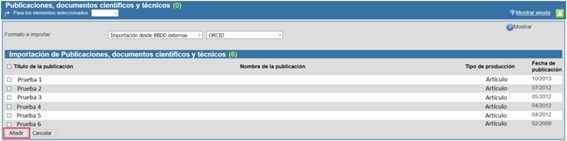
Videotutorial: Exportación de publicaciones en ORCID a la plataforma CVN
¿Cómo podemos sincronizar el CVN con el identificador ORCiD?
Son tres los pasos a seguir para completar la sincronización del CVN + ORCiD:
1. nsertar en el Módulo 1 - Datos de identificación y contacto los dígitos de ORCiD

Haremos clic en la opción Más campos. Nos centraremos en el Identificador de autor. Pulsaremos Añadir.

Desde el desplegable seleccionaremos ORCID (1) y pulsaremos en Importar desde ORCiD.

Se activará directamente la pantalla de acceso del identificador ORCiD. Accedemos desde Sign in.

De forma automática aparecerán los dígitos de nuestro ORCiD (1) y en la ventana emergente aceptaremos (2) la validación.

2. En el Módulo 6 – Actividad científica y tecnológica presionaremos el botón de añadir para seleccionar -> Producción científica.

3. Desde el desplegable de Formato a importar (2) seleccionamos Importación desde BBDD externas y a continuación: ORCID (3). En este momento se activarán los dígitos de nuestro ORCiD.

Observaremos como aparecen: artículos, libros, capítulos de libros, obras colectivas y congresos. Estos ítems insertados proceden de la sección Obras del identificador ORCiD (4). Para concluir pulsamos en el botón Aceptar (5). La sincronización se ha completado.
El CVN es un documento requerido para convocatorias de proyectos I+D, procesos de selección, becas, subvenciones, acreditación, etc. Actualizarlo a través de esta sincronización, implica cumplimentar solo la sección Obras de ORCiD y maximizar el tiempo invertido en la sincronización con el editor CVN.
Es importante recordar que la contraseña del CVN caduca a los 12 meses. Pasado este tiempo, cuando accedamos al editor de CVN marcaremos la opción “¿Has olvidado el código?” De esta forma, se volverá a activar. La información ya volcada, permanece guardada.
¿Cómo podemos exportar y sincronizar nuestros trabajos publicados en ORCiD con nuestro Author Identifier de Scopus?
Cuando contamos con publicaciones en Scopus, es importante vincular nuestra cuenta de ORCiD con nuestro Author Identifier de Scopus. Esta acción nos permite añadir directamente a ORCiD las publicaciones registradas en Scopus.
- El primer paso consiste en comprobar que contamos con un solo registro de autor. Si tenemos varios, necesitamos unificarlos antes de vincular ORCiD y SCOPUS.
- Desde nuestro Author Identifier Scopus pulsaremos en Connect to ORCiD.
- Seguidamente iniciaremos sesión en ORCiD para vincularlo con SCOPUS. Desde la sección Obras pulsaremos en + Agregar obras – Buscar y enlazar. Aparecerá un listado de obras para importar.

Encontraremos un acceso al portal SCOPUS y haremos clic sobre el mismo.
Para continuar presionando el botón Autorizar el acceso y concluyendo el trámite de sincronización.

Videotutorial: Sincronización de ORCiD con Author Identifier Scopus
¿Cómo podemos sincronizar ResearcherID (RID) – Publons con ORCID?
Para exportar a ORCID las publicaciones registradas en ResearcherID (RID) - Publons es necesario vincular nuestra cuenta de Publons con ORCiD. Es importante señalar antes de comenzar la sincronización, que las firmas de ambos perfiles deben ser idénticas. Seguiremos los siguientes pasos:
Desde la plataforma Publons
Podremos iniciar sesión con un correo electrónico u ORCID. La segunda opción será más rápida y fácil. Seleccionamos nuestro ORCID y pulsamos en Autorizar el acceso.
La configuración de sincronización de ORCiD con RID=Publons la llevaremos a cabo desde la sección Permissions que encontraremos en el menú Settings, en el margen izquierdo de la interfaz de Publons.


Desde ORCiD Settings seleccionaremos las siguientes funcionalidades.
- Sinc your ORCiD record with Publons.
- Keep my publication list up to date with my ORCiD record: al autorizar esta operación confirmamos que cada vez que se añada una publicación en ORCiD se importe de forma automática a Publons.
- Grant Publons permission to update your ORCiD Works: validando este permiso autorizamos a Publons la exportación de las publicaciones registradas en su portal al identificador ORCiD.
- Save changes.

Desde este momento, la configuración de ambos identificadores cuenta con los permisos y sincronización validada para importar las diferentes publicaciones registradas en ORCiD y el entorno RID – Publons.
Videotutorial: Exportación de las publicaciones desde ResearcherID/Publons a ORCiD
Videotutorial: Sincronización de ORCiD con ResearcherID/Publons
Eliminar publicaciones
Puede eliminar las obras incluidas en su perfil pulsando en el icono de la papelera, que encontrará en la parte inferior derecha de cada registro bibliográfico. También puede eliminar sus obras sería mediante la opción Eliminar obras seleccionadas.
Videotutorial: Eliminación de un registro en ORCiD
end faq
Webinar "Cómo y dónde publicar artículos científicos"
El 27 y 29 de abril, Biblioteca organizó un webinar con el título "Cómo y dónde publicar artículos científicos" a cargo de Ángel M. Delgado, coordinador del Servicio de Apoyo a la Investigación de la Biblioteca de la Universidad Pablo de Olavide. A continuación están los enlaces a la grabación y la presentación de las dos jornadas (acceso restringido a la comunidad universitaria Loyola):
- Sesión 1 (27 de abril): vídeo y presentación >>
- Sesión 2 (29 de abril): vídeo y presentación >>
También te puede interesar:
-"Curso práctico de escritura y publicación de artículos científicos: edición especial" [Vídeo], a cargo de Daniel Torres-Salinas y Nicolás Robinson-García (UGR)
Graó: especialistas en educación
Graó es una plataforma que ofrece un valor añadido a la oferta educativa para los Grados y Másteres especializados en Educación. Ayudará a l@s estudiantes, profesorado e investigadores/as a enriquecer sus clases y trabajos de investigación. El servicio Epremium libros / revistas da acceso a 2.234 capítulos de 200 epubs junto con 12 revistas a texto completo. Es un desarrollo de la empresa empresa IRIF, Institut de Recursos i Investigació per a la Formació.
Utilizando un buscador avanzado, l@s estudiantes y profesionales en materia de Educación podrán encontrar contenido personalizado sobre sus intereses. El objetivo es: incidir en la formación integral de las personas con el propósito de contribuir al desarrollo personal, al progreso social y a la mejora de la convivencia. El contenido está orientado al:
- Profesorado y especialistas de educación infantil.
- Pedagogos/as y psicólogos/as.
- Centros escolares de educación infantil.
- Estudiantes de la Facultad de Educación, Pedagogía y Ciencias de la Educación.
- Asociaciones profesionales vinculadas a la educación y la docencia.
- Organismos oficiales.
Acceso
La plataforma de libros electrónicos de educación Graó se encuentra en el menú Busca y encuentra (1) – Libros electrónicos (2). Seleccionaremos de la relación de plataformas disponible: Graó E-Premium (3).
Podemos acceder desde fuera del campus siguiendo estos pasos. Mientras navegamos, aparecerá una ventana para introducir el usuari@ = correo institucional sin @uloyola.es / contraseña = la utilizada para acceder Moodle. A partir de este momento, contaremos con acceso a los recursos electrónicos de la Biblioteca.

Libros
El contenido disponible presenta diferentes tipos de documentos: recursos, formación, experiencias, reflexión, práctica, intercambio, buenas prácticas, monografías y un gran número de propuestas para la comunidad educativa.
Para consultar los libros de la plataforma Graó accedemos desde el botón directo del margen superior – Libros - podremos navegar por la interfaz de Graó y sus diferentes opciones para filtrar la búsqueda de títulos relacionados con nuestros intereses. Desde la opción Ordenar por (1) los resultados de búsquedas se arderán según:
- Fecha de publicación: ascendente / descendente.
- Alfabéticamente: ascendente / descendente.
La plataforma presenta un panel anclado en el margen derecho con filtros disponibles para seleccionar según:
- Idioma.
- Etapas.
- Tipos de producto.
- Categorías.
- Colecciones.

Para realizar la consulta online del contenido de los libros, pulsamos la opción “Leer más” que acompaña a cada título.

Libro completo
Al hacer clic pasamos a la siguiente pantalla donde podremos disponer del contenido del Libro Completo (1), pulsando los botones: Digital (2) y Visualizar (3).

Capítulo de libro
En caso de optar por la consulta de capítulos de un libro, hacemos clic en Capítulos (1) y botón Digital (2). A continuación, seleccionamos desde el Índice de contenido, el capítulo que nos interesa (3) y pulsamos en la opción Visualizar (4).

Para facilitar la visualización de la paginación, nos serviremos de unos pasadores (1) ubicados en los márgenes de la pantalla.

Cada uno de los libros que forman parte de la plataforma Graó cuenta con una ficha de información de contenido. Muestra detalles sobre:

Revistas
Presentamos las revistas disponibles para su consulta organizadas por colecciones:

Para disfrutar de este contenido seleccionamos – Revistas - en el margen superior de la interfaz. Perfilamos las búsquedas haciendo uso de un panel de filtros que nos acompaña durante la navegación:
(2). Idioma.
(3). Etapas
(4). Tipos de producto.
(5). Categorías.
(6). Colecciones.
Los resultados obtenidos podrán ordenarse (1) según:
- Fecha de publicación: ascendente / descendente.
- Alfabéticamente: ascendente / descendente.

Al hacer clic sobre Leer más accedemos al resumen e información del contenido. Los botones PDF (1) y Web (2) nos facilitan optar por la descarga del documento o bien consulta online.

Si optamos por la descarga en PDF (1), el documento aparecerá en la sección de descarga del dispositivo que estamos utilizando. Mientras que la consulta web (2), nos ofrecerá un espacio para la lectura del contenido desde la herramienta, con la facilidad de la descarga en PDF desde el margen derecho de la pantalla (1).




